Android-kamera ei toimi – vinkkejä sen korjaamiseen

Android-laitteesi kamera voi lakata toimimasta milloin tahansa eri syistä. Kokeile näitä hyödyllisiä vinkkejä korjataksesi se.
Plex-virhe voi tapahtua kaikkialla: " Tätä kirjastoa ladattaessa tapahtui odottamaton virhe ".
Voit saada tämän virheilmoituksen, kun yrität ajoittaa ohjelmia tallennettavaksi, avata kirjastojasi ja niin edelleen.
Sinulla ei ehkä ole tarvittavia oikeuksia kirjastojen lataamiseen. Kokeile käyttää Plexiä järjestelmänvalvojan oikeuksilla.
Napsauta hiiren kakkospainikkeella Plex Server -kuvaketta.
Valitse sitten Suorita järjestelmänvalvojana .
Yritä ladata ongelmalliset kirjastot uudelleen. Tai toista toimenpide, joka alun perin aiheutti virheen.
Jotkut käyttäjät ehdottivat, että nippujen puhdistaminen toimi heille.
Siirry kohtaan Kirjastot .
Napsauta sitten kolmea pistettä avataksesi valikon.
Valitse avattavasta valikosta Puhdista niput . Tarkista, onko virhe poistunut.
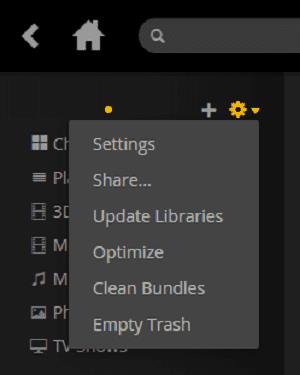
Käynnistä Plex ja kirjaudu sisään.
Siirry vasemman ruudun valikkoon. Valitse toimintokuvake.
Valitse sitten Hallinnoi palvelinta .
Valitse seuraavaksi Optimoi tietokanta .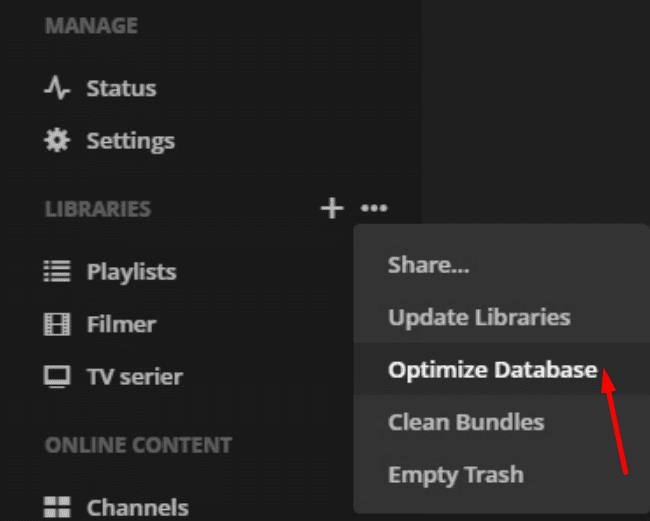
Vahvista valintasi. Odota, kunnes koko prosessi on valmis. Tämä ei saa kestää yli 10 minuuttia.
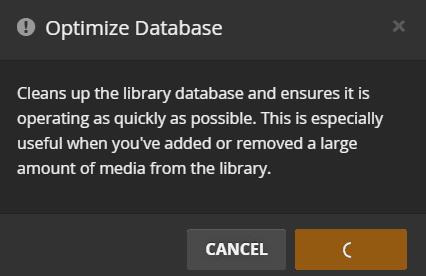
Metatietoongelmat voivat myös aiheuttaa erilaisia Plex-ongelmia, mukaan lukien kirjastovirheet. Suorita metatietojen päivitys kyseiselle osalle.
Yhdistä Plex-tiliisi.
Siirry sitten vasempaan ruutuun ja valitse ongelmallinen kirjasto.
Valitse Päivitä kaikki metatiedot.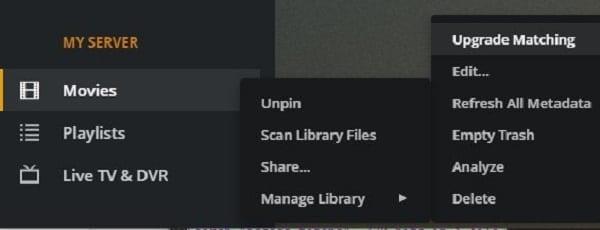
Odota, kunnes Plex on päivittänyt metatiedot.
Käynnistä yhteys palvelimeen uudelleen. Tarkista, toimiko tämä menetelmä.
Jos asensit tietoturva- ja yksityisyyslisäosat selaimeesi, poista ne käytöstä. Ne saattavat häiritä Plexiä. Ehkä Ad Block, uBlock, Ghostery tai muut vastaavat laajennukset estävät sinua lataamasta kirjastoja.
Napsauta selaimesi valikkoa.
Siirry kohtaan Lisää työkaluja → Laajennukset. Tai valitse Lisäosat suoraan (riippuen selaimesta).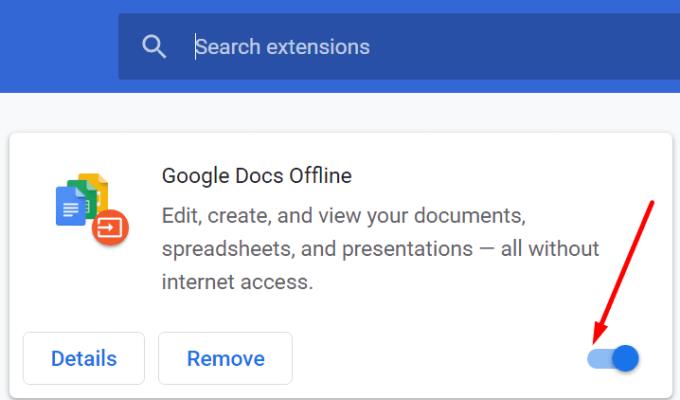
Sammuta laajennukset.
Toista toiminto, joka alun perin laukaisi kirjastovirheen.
→ Huomautus : Saatat haluta varmuuskopioida tietosi ennen kuin siirryt seuraaviin vianmääritysvaiheisiin.
Jos itse Plex-palvelintietokanta on vioittunut, voit korjata sen ja toivottavasti korjata kirjastovirheet. Alta löydät Windows 10:ssä noudatettavat vaiheet.
Asenna SQLite3-työkalut koneellesi.
Sammuta paikallinen Plex-palvelin.
Paina sitten Windows-näppäintä ja R-näppäimiä. Käynnistä uusi Suorita- ikkuna.
Kirjoita cmd ja napsauta hiiren kakkospainikkeella komentokehotetta . Käynnistä se järjestelmänvalvojan oikeuksilla.
Korjaa Plex-palvelintietokanta antamalla alla olevat komennot. Paina Enter jokaisen jälkeen.
Käynnistä tietokoneesi uudelleen. Tarkista, jatkuuko Plex-kirjastovirhe.
Jos sinun on korjattava Plex-tietokanta ja käytät Mac- tai Linux-tietokonetta, siirry tälle Plex-tukisivulle. Löydät lisätietoja käytettävistä komennoista.
Jotkut käyttäjät sanoivat huomanneensa tämän ongelman johtuvan ristiriitaisista käyttäjätilitiedoista. Näin voi tapahtua, jos käytit palvelimelle tiettynä aikana eri tilejä.
Jotenkin palvelin on kirjautunut sisään yhdelle tilille, kun taas verkkosovellus on kirjautunut sisään toiselle tilille. Vanhaa tiliä koskevien tietojen poistamisen pitäisi auttaa.
Lopeta ensin Plex ja seuraa sitten alla olevia ohjeita.
Windows 10:ssä:
Avaa rekisterieditori.
Seuraa sitten tätä polkua: HKEY_CURRENT_USER\Software\Plex, Inc.\Plex Media Server
Poista nämä merkinnät:
Käynnistä Plex uudelleen.
Macissa:
Käynnistä Finder .
Paina Options- näppäintä ja napsauta Siirry- valikkoa.
Siirry sitten kohtaan ~/Library/Preferences/ . Tiedosto, josta olet kiinnostunut, on tämä: com.plexapp.plexmediaserver.plist-tiedosto.
Käynnistä seuraavaksi pääte ja käynnistä nämä komennot:
Kerro meille, jos saat edelleen virheitä lataaessasi Plex-kirjastojasi.
Android-laitteesi kamera voi lakata toimimasta milloin tahansa eri syistä. Kokeile näitä hyödyllisiä vinkkejä korjataksesi se.
Jos et voi kirjautua sisään QuickBooks-tilillesi, käytä vaihtoehtoista kirjautumislinkkiä. Lisää sitten QuickBooks luotetuksi sivustoksi ja huuhtele DNS.
Katso, kuinka voit nopeuttaa tietokonettasi ja tehdä siitä lopulta taas nopea. Hanki vinkkejä, joita tarvitset hitaan tietokoneen korjaamiseen.
Thunderbird saattaa joskus antaa virheilmoituksen, jonka mukaan yhteys sähköpostipalvelimeen on nollattu. Korjaa ongelma poistamalla virustorjunta käytöstä.
Plex-virhe voi tapahtua kaikkialla: Tämän kirjaston lataamisessa tapahtui odottamaton virhe. Korjaa se korjaamalla tietokanta.
Tämä opas käsittelee Adobe Lightroom -virhettä, jossa sanotaan, että tiedostoa ei tueta tai se näyttää olevan vaurioitunut, ja kuinka korjata se.
Kun OneNote-käyttäjät yrittävät avata muistikirjan, ohjelma näyttää toisinaan seuraavan varoituksen: Synkronoi tämä muistikirja kirjautumalla OneNoteen.
Sinisen näytön ongelmat ovat melko harvinaisia Androidissa, mutta niiden korjaaminen edellyttää yleensä akun irrottamista ja tehdasasetusten palauttamista.
Tässä on odottamaton ongelma, joka saattaa joskus estää Display Plus -käyttäjiä kirjautumasta sisään. Näin voit korjata sen.
Jos ClickMeeting ei toimi oikein, päivitä selaimesi, tyhjennä välimuisti, poista laajennukset käytöstä tai vaihda toiseen selaimeen.
Jos Sony Vegas ei voinut luoda mediatiedostoa, sulje kaikki taustasovellukset ja käynnistä ohjelma uudelleen. Käynnistä sitten Sony Vegas järjestelmänvalvojana.
Korjaa virheilmoitus Google Meet ei ole yhteensopiva tämän laitteen kanssa päivittämällä käyttöjärjestelmäsi ja tyhjentämällä Google Playn välimuisti.
Jos HP-tulostimesi lopetti skannauksen, päivitä ohjaimet ja suorita HP Smart -sovellus yhteensopivuustilassa. Suorita sitten Print and Scan Doctor.
Jos et pysty jakamaan näyttöäsi GoToMeetingin avulla, asenna sovelluksen uusin versio tai käynnistä uusi incognito-selaimen välilehti.
Jos Camtasia ei pysty pakkaamaan tiedostoa, poista käyttämättömät mediatiedostot ja raidat ja vapauta lisää tilaa asemaltasi.
Tässä oppaassa aioimme keskittyä tiettyyn tulostinvirheeseen, jonka mukaan asiakirjasi odottavat tulostusta.
Virhe E102 on virhekoodi, joka saattaa joskus vaikuttaa Xbox-konsoliisi, kun käynnistät sen tai asennat uusimmat päivitykset.
Jos OneNote ei pysty synkronoimaan virhekoodin 0xe40200b4 kanssa, noudata tässä oppaassa lueteltuja vianetsintävaiheita.
Jos Plex ei pysty toistamaan videoitasi, poista uusi soitin ja H264-maksimitason asetus käytöstä. Yritä sitten toistaa pienempiä videoita.
Voit korjata GoToMeetingin ääni- ja videoongelmat nopeasti varmistamalla, että käytät oikeita ääniasetuksia tietokoneellasi.
Voit löytää useita laajennuksia Gmailille, jotta sähköpostinhallintasi olisi tuottavampaa. Tässä ovat parhaat Gmail Chrome -laajennukset.
Aseta Chrome tyhjentämään evästeet poistuttaessa parantaaksesi tietoturvaa poistamalla evästeet heti, kun suljet kaikki selainikkunat. Tässä on kuinka se tehdään.
Oikean maksukortin etsiminen taskustasi tai lompakostasi voi olla todellinen vaiva. Viime vuosina useat yritykset ovat kehittäneet ja lanseeranneet lähimaksuratkaisuja.
Muuta minkä tahansa videon nopeutta Android-laitteellasi ilmaisella hyödyllisellä sovelluksella. Lisää sekä hidastustoiminto että nopeasti eteenpäin -efekti samaan videoon.
Aseta ajastimia Android-sovelluksiin ja pidä käytön hallinta erityisesti silloin, kun sinulla on tärkeitä töitä tehtävänä.
Facebook-kaverisi voivat nähdä kaikki kommentit, joita kirjoitat julkisille julkaisuilla. Facebookin kommentit eivät sisällä yksittäisiä yksityisyysasetuksia.
Kun kuulet sanan evästeet, saatat ajatella suklaahippuevästeitä. Mutta on myös evästeitä, joita löydät selaimista, jotka auttavat sinua saamaan sujuvan selailukokemuksen. Tässä artikkelissa kerrotaan, kuinka voit konfiguroida evästeasetuksia Opera-selaimessa Androidille.
Tyhjennä sovelluksen lataushistoria Google Playssa saadaksesi uuden alun. Tässä ovat aloittelijaystävälliset vaiheet, joita seurata.
Jos USB-äänet ilmenevät ilman syytä, on olemassa muutamia menetelmiä, joilla voit päästä eroon tästä kummallisesta laitteiden katkaisuääneistä.
Katso, mitä vaiheita sinun tulee seurata poistaaksesi Google Assistant käytöstä nopeasti rauhoittuaksesi. Tunne itsesi vähemmän vakoilluksi ja poista Google Assistant käytöstä.



























